石墨文档把一个空格分为两个的教程
时间:2023-12-25 11:44:01作者:极光下载站人气:64
石墨文档是一款可多人实时协作的云端办公软件,它支持多设备同步并且可以同时对文档进行编辑和评论,还可以跨平台操作等,因此石墨文档软件成为了大部分用户必备的一款办公软件,当用户在石墨文档软件中编辑表格文件时,就可以根据自己的需求来设置,例如有用户想要将一个空格分成两个,却不知道怎么来操作实现,便问到石墨文档如何把一个空格分成两个的问题,这个问题其实是很好解决的,用户直接在编辑页面上选中单元格并右击,在弹出来的右键菜单中,用户选择其中的取消合并单元格即可解决问题,那么接下来就让小编来向大家分享一下石墨文档把一个空格分成两个的方法教程吧,希望用户能够从中获取到有用的经验。
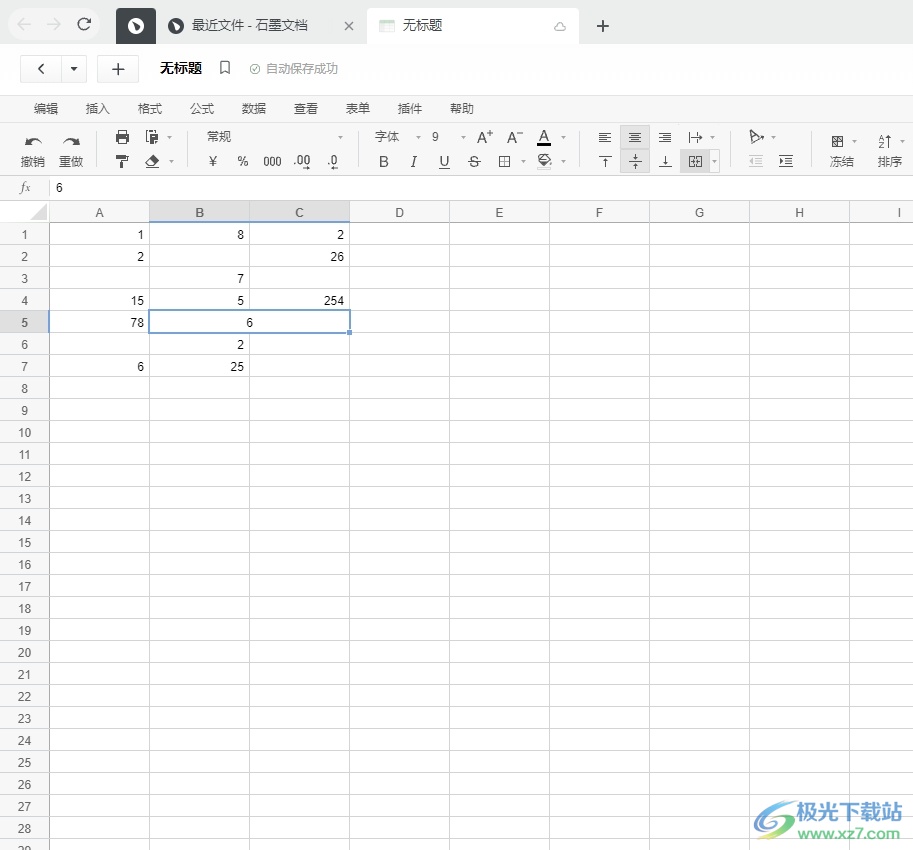
方法步骤
1.用户在电脑上打开石墨文档软件,并来到主页上点击其中最近打开的表格文件来进行编辑
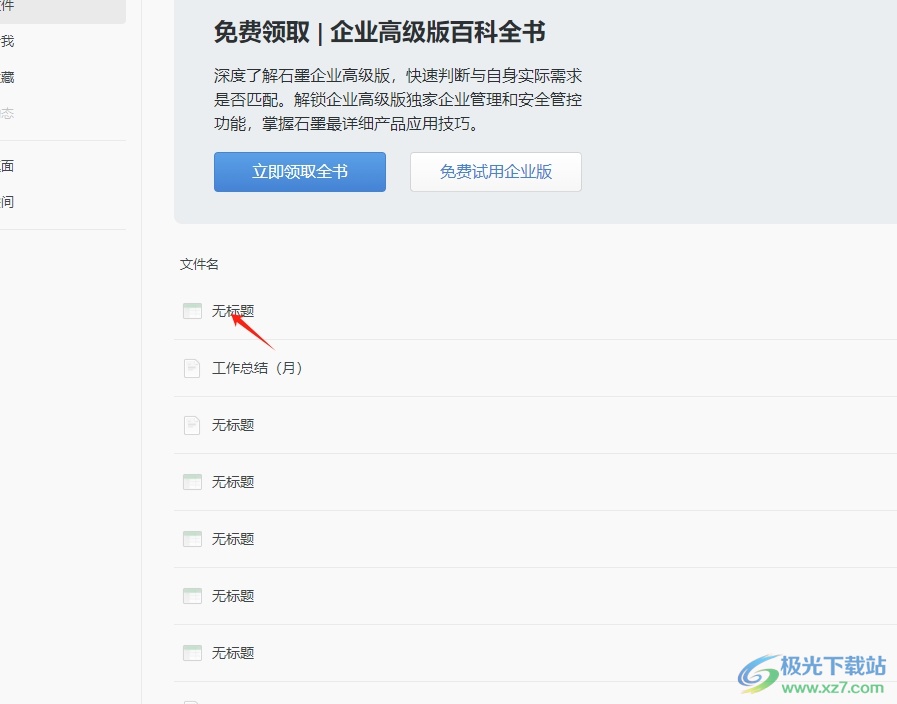
2.进入到表格文件的编辑页面上,用户选中单元格后用鼠标右键点击
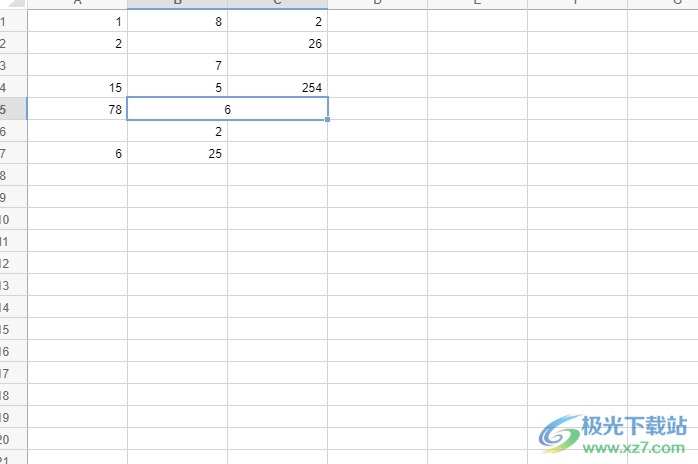
3.在弹出来的右键菜单中,用户选择其中的取消合并单元格选项即可解决问题
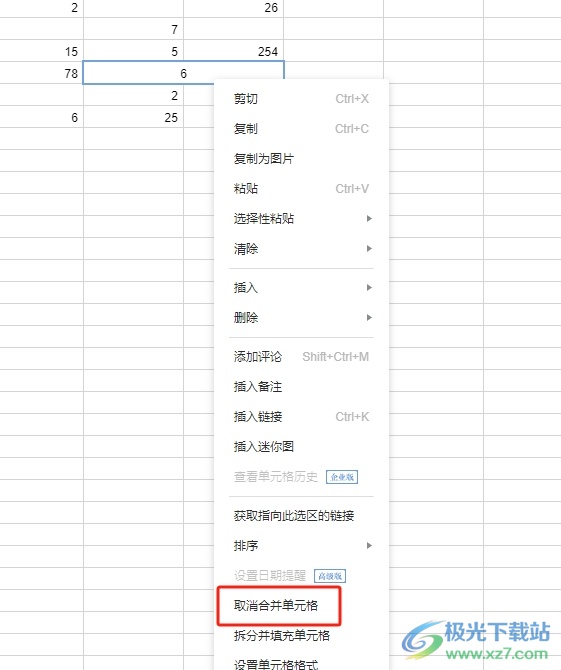
4.如图所示,用户回到编辑页面上,就可以看到当前页面上的单元格成功分成两个了
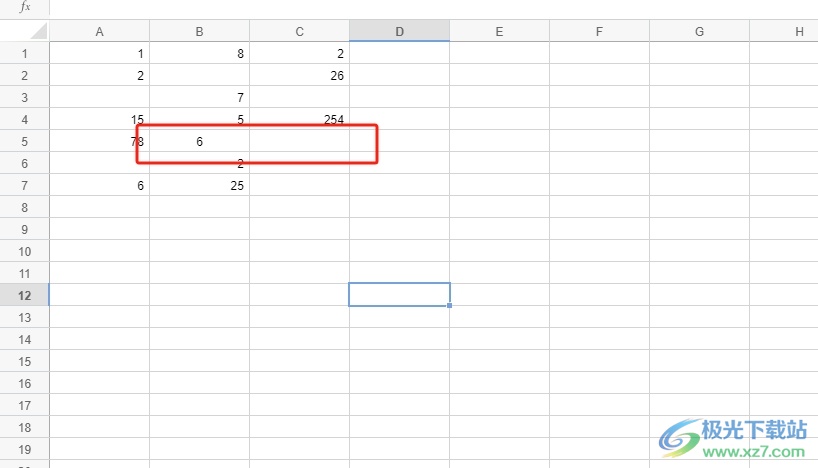
以上就是小编对用户提出问题整理出来的方法步骤,用户从中知道了大致的操作过程为点击单元格-弹出右键菜单-选择取消合并单元格-确定这几步,方法简单易懂,因此感兴趣的用户可以跟着小编的教程操作试试看,一定可以成功将一个空格分成两个的。
标签石墨文档,把一个空格分为两个
相关推荐
相关下载
热门阅览
- 1百度网盘分享密码暴力破解方法,怎么破解百度网盘加密链接
- 2keyshot6破解安装步骤-keyshot6破解安装教程
- 3apktool手机版使用教程-apktool使用方法
- 4mac版steam怎么设置中文 steam mac版设置中文教程
- 5抖音推荐怎么设置页面?抖音推荐界面重新设置教程
- 6电脑怎么开启VT 如何开启VT的详细教程!
- 7掌上英雄联盟怎么注销账号?掌上英雄联盟怎么退出登录
- 8rar文件怎么打开?如何打开rar格式文件
- 9掌上wegame怎么查别人战绩?掌上wegame怎么看别人英雄联盟战绩
- 10qq邮箱格式怎么写?qq邮箱格式是什么样的以及注册英文邮箱的方法
- 11怎么安装会声会影x7?会声会影x7安装教程
- 12Word文档中轻松实现两行对齐?word文档两行文字怎么对齐?

网友评论